- 1 Introduction
- 1.1 À propos de ZenTao
- 1.2 Introduction PPT
- 1.3 Assistance technique
- 1.4 Suivez-nous
- 2 Installation
- 2.1 Choisissez la bonne installation
- 2.2 ZenTao Cloud
- 2.3 Installation en un clic pour Windows
- 2.4 Installation en un clic pour Linux
- 2.5 Installation avec Lampp
- 2.6 Installation du code source (pour tous les systèmes)
- 2.7 Installation du code source pour macOS
- 2.8 Installation de XAMPP-VM pour macOS
- 2.9 Installation de XAMPP pour macOS
- 2.10 Installation de Docker
- 2.11 Softaculous Service
- 2.12 Intégrer Zdoo
- 2.13 Installez Ioncube
- 3 Mise à jour
- 3.1 Mettre à jour ZenTao
- 3.2 Mise à jour par code source (pour tous les systèmes)
- 3.3 Mise à jour pour l'installation en un clic pour Windows (xampp)
- 3.4 Mise à jour pour l'installation en un clic pour Linux
- 4 Utilisateurs et groupes
- 4.1 Structure de l'entreprise
- 4.2 Ajouter un utilisateur
- 4.3 Ajout par lot
- 4.4 Groupes et privilèges
- 5 Démarrage rapide
- 5.1 Gestion des projets et des tâches
- 5.2 Suivi des bugs
- 5.3 Gestion des produits
- 5.4 Gestion de todo
- 6 Applications basiques
- 6.1 Flux de travail de base
- 6.2 Agile et Scrum
- 6.3 ZenTao et Scrum
- 6.4 Tutoriel ZenTao pour les débutants
- 6.5 Créer un produit
- 6.6 Créer une Story
- 6.7 Créer un projet
- 6.8 Confirmer une story
- 6.9 Décomposer les stories en tâches
- 6.10 Signaler un bug
- 6.11 Gérer les contacts
- 6.12 Personnalisation
- 6.13 Importer des fichiers Excel, CSV
- 6.14 Gestion de documents
- 6.15 Mode de fonctionnement
- 6.16 Points
- 6.17 Champs obligatoires
- 6.18 Privilèges
- 6.19 Annual Work Summary
- 7 Application avancée
- 7.1 Flux de travail
- 7.1.1 Flux de travail ZenTao
- 7.2 Gestion individuelle
- 7.2.1 Mon Todo
- 7.2.2 Ma tâche, ma story et mon bug
- 7.2.3 Mon profil
- 7.3 Pour Product Owner
- 7.3.1 Gérer un produit
- 7.3.2 Gérer une ligne de produits
- 7.3.3 Créer et valider une story
- 7.3.4 Changer et valider une story
- 7.3.5 Statut et phase
- 7.3.6 Ecriture de story
- 7.3.7 Module de produit
- 7.3.8 Plan
- 7.3.9 Release
- 7.3.10 Roadmap
- 7.3.11 Document
- 7.3.12 Planning Meeting
- 7.3.13 Daily Scrum, Review and Retrospective Meetings
- 7.3.14 Rapports de story
- 7.4 Pour Scrum Master
- 7.4.1 Créer un projet
- 7.4.2 Créer une équipe
- 7.4.3 Confirmer une story
- 7.4.4 Répartition des tâches
- 7.4.5 Daily Standup Meetings
- 7.4.6 Vérifier la progression du projet via le Burndown Chart
- 7.4.7 Vérifier l'avancement du projet via des listes
- 7.4.8 Review and Retrospective Meetings
- 7.4.9 Rapports basiques sur les tâches
- 7.5 Pour Development Team
- 7.5.1 Sprint Planning meeting et répartition des tâches
- 7.5.2 Tâches de réclamation et efforts de mise à jour
- 7.5.3 Kanban et arborescence
- 7.5.4 Build
- 7.5.5 Test Recette
- 7.5.6 Résoudre un bug
- 7.5.7 Documents
- 7.5.8 Confirmer un bug
- 7.6 Pour l'équipe d'assurance qualité
- 7.6.1 Gestion des défauts
- 7.6.2 Signaler un bug
- 7.6.3 Vérifier et clôturer un bug
- 7.6.4 Activer un bug
- 7.6.5 Trouver un bug
- 7.6.6 CasTest
- 7.6.7 Créer et examiner des CasTests
- 7.6.8 Cahier Recette, Library Recette et Rapport
- 7.6.9 Gérer les Recettes
- 7.6.10 Jouer des castests et signaler des bugs
- 7.6.11 Rapports
- 8 Configuration
- 8.1 Entretenir ZenTao
- 8.1.1 Initialiser les scripts
- 8.1.2 Sauvegarde des données
- 8.1.3 Récupérer les données supprimées
- 8.1.4 Mettre à jour les Burndown Charts
- 8.1.5 Hôte distant ZenTao
- 8.2 Déployer ZenTao
- 8.2.1 Connexion invité
- 8.2.2 Notification par e-mail
- 8.2.3 Définir le super administrateur
- 8.2.4 Accès statique
- 8.2.5 Supprimer "zentao" de l'URL
- 8.2.6 Intégrer SVN
- 8.2.7 Intégrer Git
- 8.2.8 Intégrer Webhook
- 8.2.9 Intégrer Xuan.im
- 8.2.10 Intégrer Zdoo
- 8.2.11 Intégrer une application tierce
- 8.2.12 Module complémentaire de traduction
- 8.2.13 Intégrer Jenkins
- 8.2.14 Extension
- 9 Personnalisation
- 9.1 Introduction
- 9.2 Directory
- 9.3 Rechercher des codes
- 9.4 Structure de la base de données
- 9.5 Modules communs
- 9.6 Ajouter des fonctionnalités au menu
- 9.7 Définir les privilèges des modules
- 9.8 Exemples: modifier l'invite de langue
- 9.9 Exemples: définir la priorité lors de la création de bugs
- 9.10 Éditeur d'extensions
- 9.11 Limitation des fonctionnalités
- 9.12 Normes d'emballage ZenTao 1.1
- 10 Divers
- 10.1 À propos du code tiers
- 10.2 Soutenir ZenTao
- 10.3 ZenTao Service
- 10.4 Reconnaissance
Cahier Recette, Library Recette et Rapport
- 2018-01-10 14:10:22
- Renee
- 5779
- Final Edition:tengfei De 2020-10-28 11:08:02
Dans ZenTao 9.1+, Cahier Recette, Library Recette et Rapport ont été ajoutés. Vous pouvez également regrouper des castests et les examiner.
1. Cahier Recette
Cahier Recette consiste à intégrer tous les castests qui concernent le même test / runtime. Cela signifie également diviser les castests en fonction des exigences de test, et chaque division est une suite de tests.
1.1 Liste des Cahier Recettes
Allez dans QA-> Cahier Recette, et cliquez sur " CréerCahier".
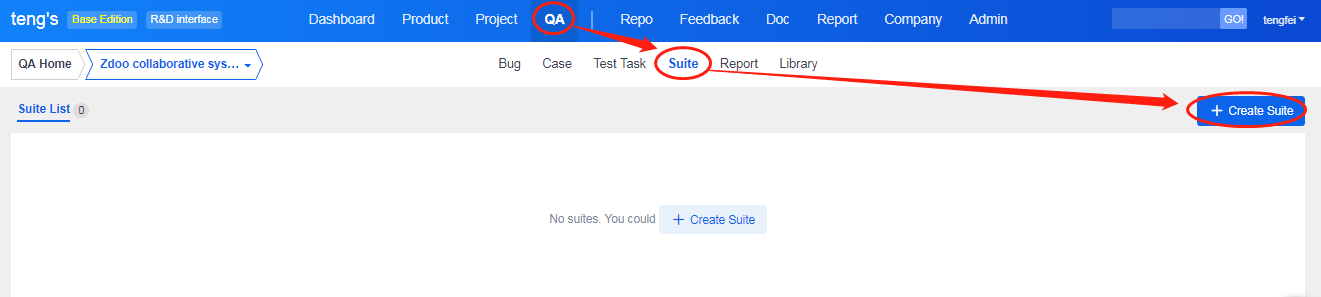
1.2 Vous verrez la page pour créer une suite de tests. Vous pouvez choisir Privé ou Public pour définir le contrôle d'accès.
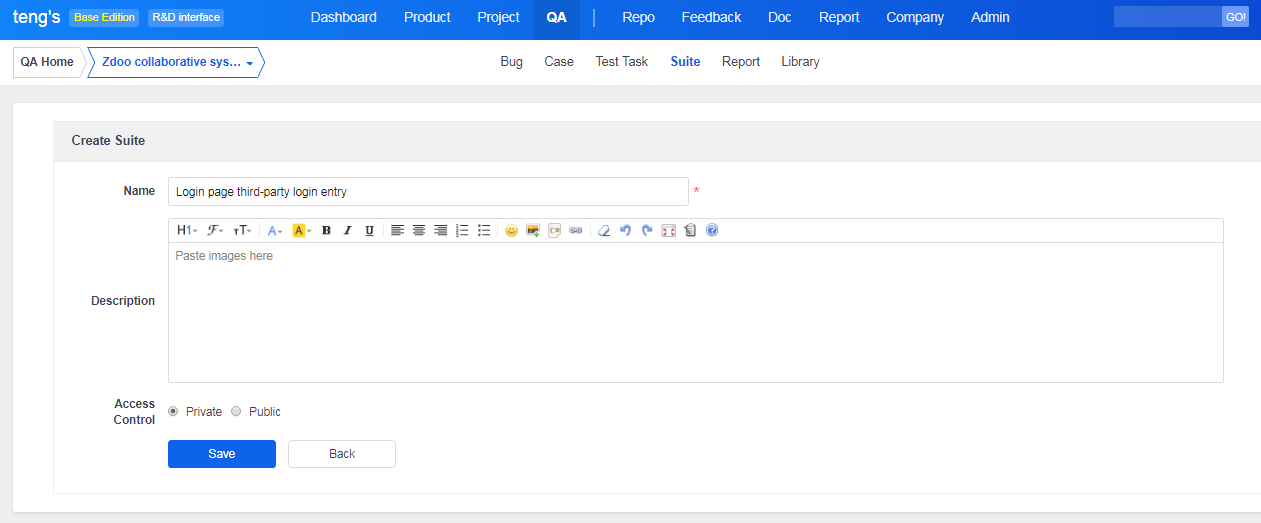
1.3 Cliquez sur le bouton Lien à droite d'une suite de tests sur les listes de suites de tests pour lier les castests. Seuls les castests du produit actuel peuvent être liés.
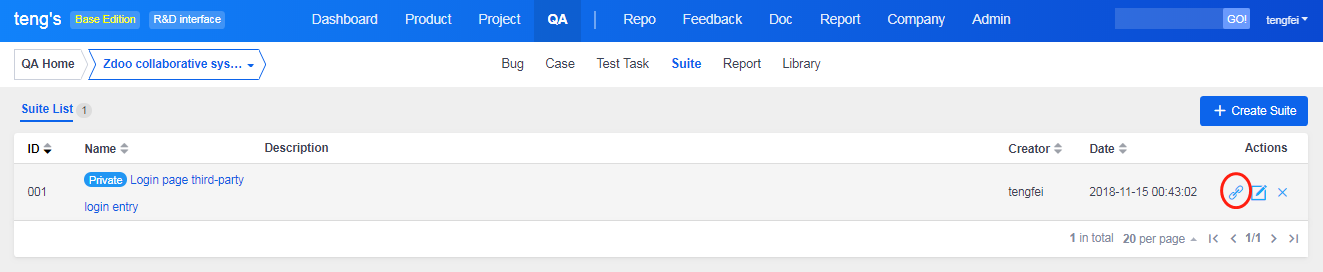
2. Library Recette
Library Recette catégorise les modules de test et un castest est utilisé pour différentes fonctionnalités, ce qui augmente la réutilisabilité des castests.
2.1 Créer Library
Allez dans QA->Library and click Créer. Si aucune bibliothèque n'existe, vous serez conduit à la page pour en créer une automatiquement.
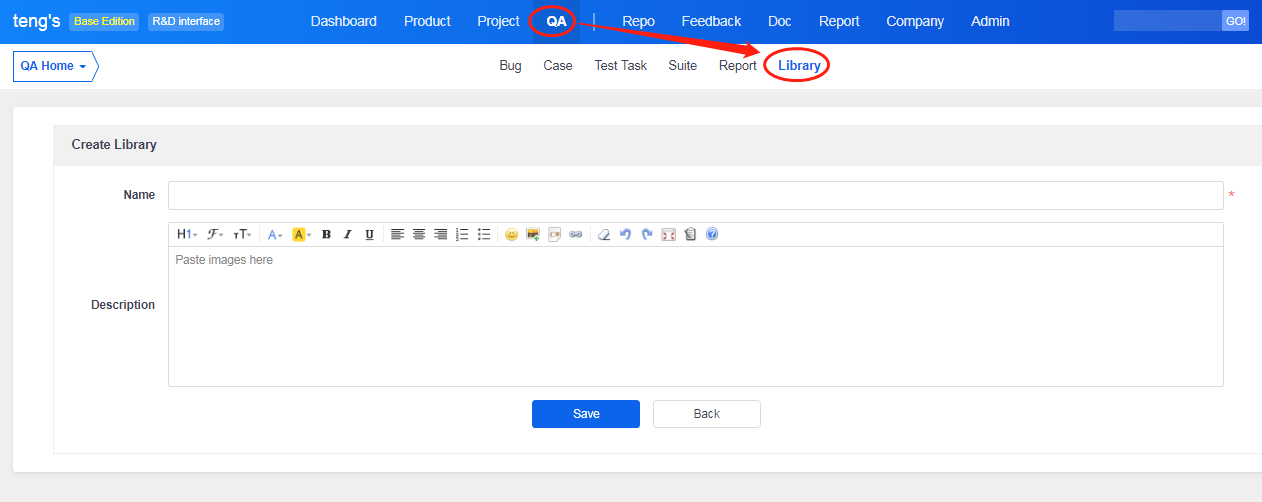
2.2 Page de détail de la Library Recette
Allez dans QA->Library->Lirary Detail, et vous pouvez modifier et supprimer la bibliothèque. Vous pouvez également gérer les modules d'une bibliothèque.
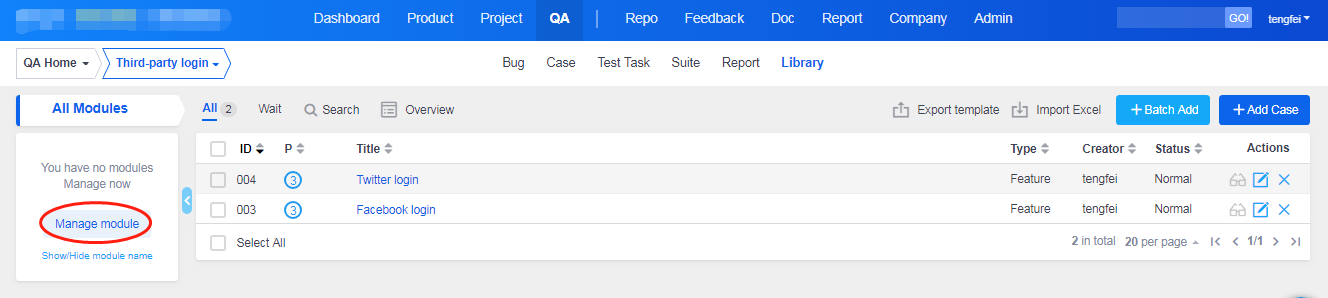
2.3 Si vous créez un castest dans Library de CasTests, vous ne pouvez l'utiliser que dans la Library, et il n'est lié à aucun produit. Vous pouvez regrouper les étapes de castests lors de la création d'un castest et créer des sous-étapes en fonction des exigences du test.
2.4 Vous pouvez également importer des cas dans un produit à partir de Library de CasTests.
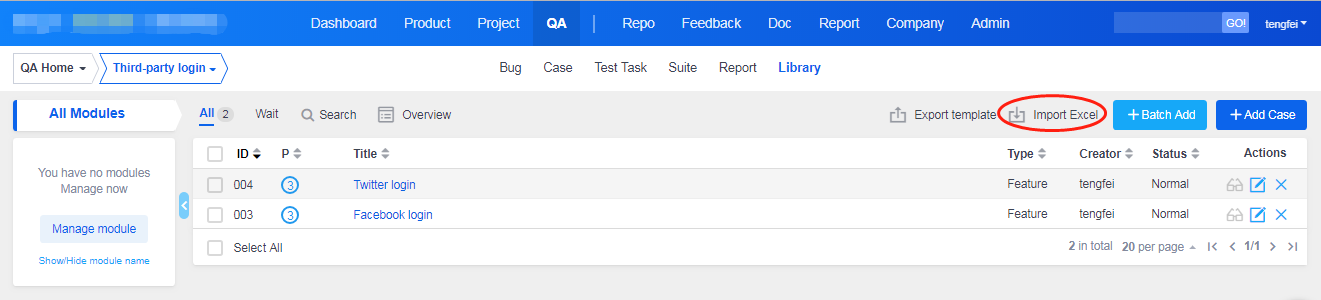
3. Rapports d'Teste
Lorsque les tâches sont terminées, allez dans Projet-> Création et soumettez-y la création. Accédez à Projet-> Test et soumettez les tests et liez les castests. Les testeurs accèdent à Test-> Build et exécutent des castests. Une fois le test terminé, ils peuvent générer des rapports d'assurance qualité.
Accédez à Test-> Recette. Cliquez sur le bouton Rapport de test pour générer un rapport.
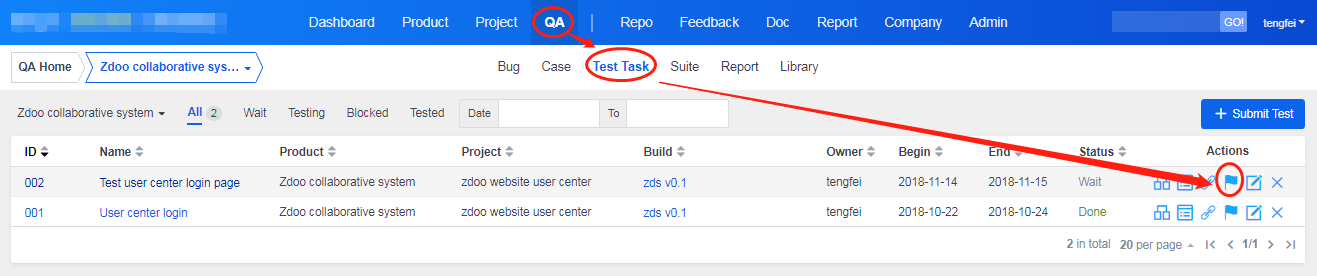
- Story and Bug of Test: Stories et bugs liés dans Projet->Build.
- Bug info: Les bugs créés dans ce test et les versions affectées sont également inclus dans ce test.
- Legacy Bugs: Le bug est actif ou résolu une fois le test terminé.
- Linked Case: Bugs créés lorsque le castest est exécuté mais a échoué dans le test.
- Confirmed Bug Rate: Bugs dans Projet->Build, le taux signifie des bugs résolus ou reportés en tant que solutions / bugs avec le statut résolu ou fermé.
- Bug Created in Case Rate : Les castests liés dans QA-> Version, le taux signifie les bugs convertis à partir des castests ayant échoué / les bugs nouvellement ajoutés dans le test. (Les bugs nouvellement ajoutés dans le test incluent les bugs convertis à partir des castests ayant échoué.
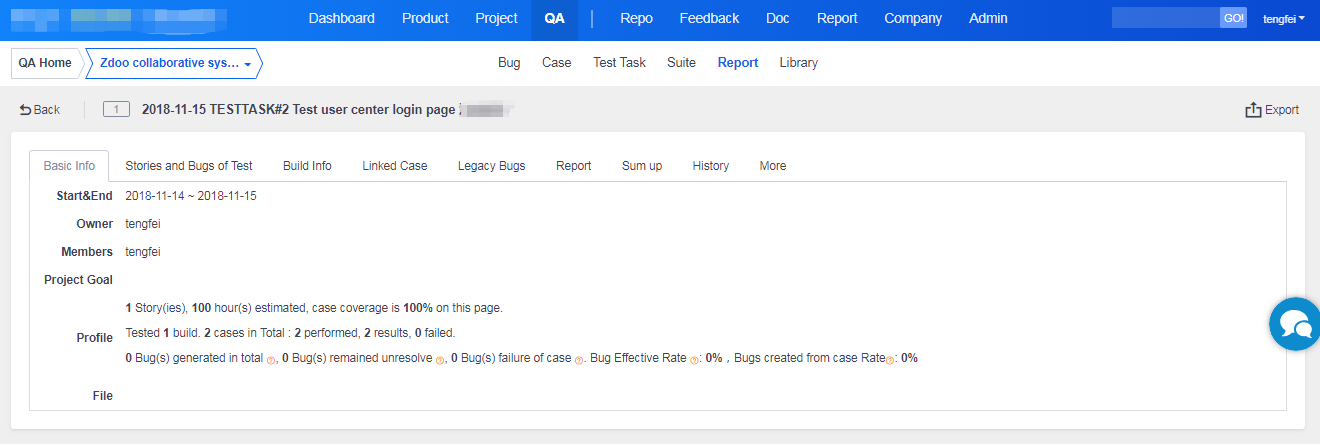
Allez dans QA-> Rapport pour vérifier la liste des résultats des tests.

Cliquez sur le titre du rapport et vous accéderez à la page détaillée de la liste des résultats des tests. Cliquez sur les balises pour vérifier les détails.
Produit
- ZDOO
- ZDOO Cloud
- ZSITE
Contactez-Nous
- A propos de nous
- Courriel: Philip@easycorp.ltd
- WhatsApp: 0086 18563953295
- Skype: philip517






